今回は無料動画編集ソフトAviUtlを使った歪曲を使ったシーンチェンジを紹介します
本記事の内容をご理解いただくと以下の動画を作成することが可能です
いかがですか?
キル集などでもよく見かけるシーンですのでもし気に入った方はご自身でも作成してみてください
- 歪曲を使ったシーンチェンジのタイムライン
- 歪曲を使ったシーンチェンジの手順
- 歪曲のシーンチェンジを手順に従い作成してみる
- 歪曲を使ったシーンチェンジのまとめ
なお、今回はさつき氏のスクリプト一式に含まれている【歪曲-カメラ@ANM】を使用しています
もしまだ未導入の方はこの機会に導入してい見てください
さつき氏のスクリプト一式の導入についてはこちらの記事でまとめています
またUndoFish氏のイージングも使用しています
イージング未導入の方は先にこちらの記事をお読みいただくことをおすすめします

それではさっそく内容にはいります
【AviUtl】歪曲を使ったシーンチェンジ【イージング24番と23番】
歪曲を使ったシーンチェンジのタイムライン
上記の動画のタイムラインは以下のようになっています
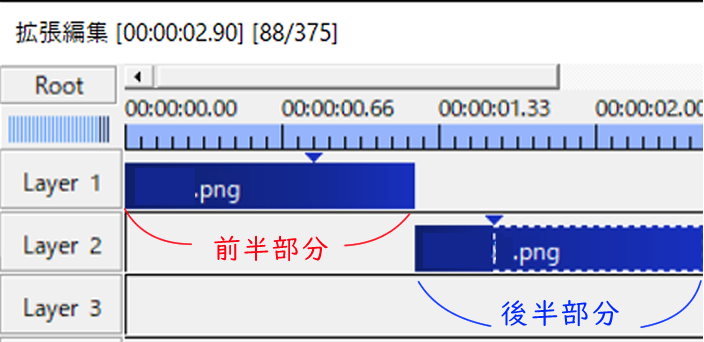
この動画は2つの素材オブジェクトがベースとなっていてフィルタ効果で演出を作成しています

各々のオブジェクトを中間点でわけていています
作成する際のポイントは
- 初期値と最終値を逆にすること
- 回転の仕方も前半と後半で逆にすること
- 前半部分のイージングは24
- 後半部分のイージングは23
となります
歪曲を使ったシーンチェンジの手順
- 素材に中間点を追加する
- 素材の拡大率を調整
- フィルタ効果の【アニメーション効果】から【歪曲-カメラ@ANM1】を選択
- 【ディスプレィションマップ】を追加し回転変形にします
- フィルタ効果【色ずれ】を追加
- フィルタ効果【フィード】を追加
各々前半部分と後半部分を上記の手順で作成しています
歪曲のシーンチェンジを手順に従い作成してみる
前半部分
素材の中間点を追加
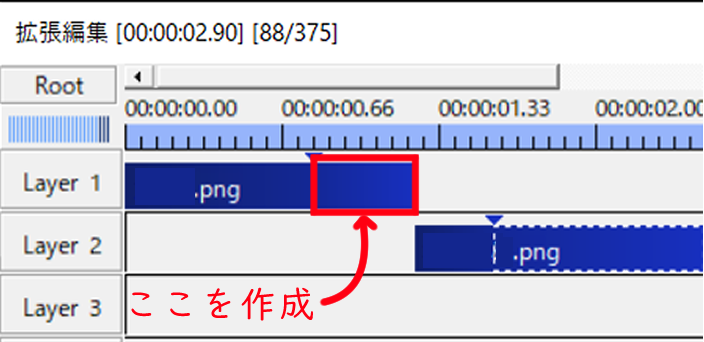
あとはこちらの部分を作成していきます
素材の拡大率を調整
素材のサイズにもよりますが今回はサイズの素材を使用しています
- 拡大率 → 100から200(イージング24)
フィルタ効果の【アニメーション効果】から【歪曲-カメラ@ANM1】を選択
歪曲の数値は
- 歪曲 → 100から200 (イージング24)
ディスプレィションマップを追加
回転変形に変更するのとイージングを24にをかけることがポイントです
数値は以下のように今回は設定しています
【ディスプレィションマップ】の数値設定
- 回転変形 → 0から5(イージング24)
- X → 0.0(移動なし)
- Y → 0.0(移動なし)
- 回転 → 0.00(移動なし)
- サイズ → 200(移動なし)
- 縦横比 → 0.0(移動なし)
- ぼかし → 5(移動なし)
- マップの種類 → 円
- 変形方法 → 回転変形
- 元のサイズに合わせる →チェックなし
フィルタ効果【色ずれ】を追加
ずれ幅にイージング24をかけるのがポイントになります
数値はお好みで設定してOKです
今回は以下の数値に設定しています
参考までにどうぞ
フィルタ効果【色ずれ】の数値設定
- ずれ幅 →0から10(イージング24)
- 角度 →- 35(移動なし)
- 強さ →100 (移動なし)
- 色ずれの種類 → 赤緑A
フィルタ効果【フィード】を追加
フィルタ効果【フェード】の数値設定
- イン → 0.00
- アウト → 0.1
に設定します
後半部分
素材に中間点を追加
あとはこちらの部分を作成していきます
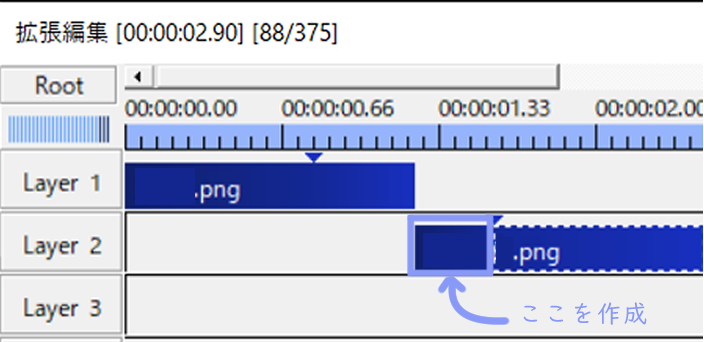
素材の拡大率を調整
素材のサイズにもよりますが今回はサイズの素材を使用しています
- 拡大率 → 200から100(イージング23)
フィルタ効果の【アニメーション効果】から【歪曲-カメラ@ANM1】を選択
歪曲の数値は
・歪曲 → 200から100 (イージング23)
ディスプレィションマップを追加
回転変形に変更するのとイージングを23にをかけることがポイントです
数値は以下のように今回は設定しています
【ディスプレィションマップ】の数値設定
- 回転変形 → -5から0(イージング23)
- X → 0.0(移動なし)
- Y → 0.0(移動なし)
- 回転 → 0.00(移動なし)
- サイズ → 200(移動なし)
- 縦横比 → 0.0(移動なし)
- ぼかし → 5(移動なし)
- マップの種類 → 円
- 変形方法 → 回転変形
- 元のサイズに合わせる →チェックなし
フィルタ効果【色ずれ】を追加
ずれ幅にイージング23をかけるのがポイントになります
数値はお好みで設定してOKです
今回は以下の数値に設定しています
参考までにどうぞ
フィルタ効果【色ずれ】の数値設定
- ずれ幅 →0から10(イージング23)
- 角度 →-35(移動なし)
- 強さ →100 (移動なし)
- 色ずれの種類 → 赤緑A
フィルタ効果【フェード】の追加
前半部分とインの数値とアウトの数値が逆転します
フィルタ効果【フェード】の数値
- イン → 0.1
- アウト → 0.0
に設定します
歪曲を使ったシーンチェンジのまとめ
いかがでしたか
今回は歪曲を使ったシーンチェンジを紹介しました
ご自身で作成することにより新しい発見もあると思います
ぜひ創作活動に活かしてみてください




コメント